WhatsApp generalnie działa dobrze, czasami można jednak napotkać na małe problemy. Oto, jak rozwiązać pojawiające się błędy.
WhatsApp dla wielu stał się wiodącym narzędziem do komunikacji. W związku z czym oczekujemy od niego niezawodności. Aplikacja musi działać bez zarzutu, gdy chcemy porozmawiać, przedyskutować ważne kwestie, czy umówić się na spotkanie.
Czasem zdarza się jednak, że nie wszystko działa poprawnie. Zebraliśmy i przeanalizowaliśmy najczęściej spotykane błędy występujące w komunikatorze WhatsApp dla Androida. Sprawdziliśmy ich znaczenie i podpowiadamy sposoby na ich rozwiązanie.
Weryfikacja SMS nie powiodła się
Po instalacji WhatsApp na telefonie musimy zweryfikować nasz numer telefonu poprzez kod wysyłany wiadomością SMS. Zdarza się jednak, że następuje błąd nie pozwalający na autoryzację. Wtedy nie możemy przeprowadzić konfiguracji do końca.
Najczęściej błąd ten występuje podczas próby instalacji WhatsApp Plus, czyli zmodyfikowanej wersji oryginalnej aplikacji. Problem ten czasem dotyka jednak także standardowej wersji komunikatora.
Jeśli tak się stanie, należy wypróbować jedno z następujących rozwiązań:
- Zainstaluj najnowszą wersję aplikacji WhatsApp

- Sprawdź czy podany numer jest prawidłowy. Należy wybrać kraj, a następnie wprowadzić numer bez prefiksu i innych symboli
- Sprawdź, czy połączenie internetowe jest aktywne. Jeśli w chwili wysyłania żądania weryfikacji nie będzie aktywowana sieć 4G, 3G lub WiFi to otrzymamy komunikat o błędzie
- Ostatnia próba: Uruchom ponownie telefon i powtórz procedurę weryfikacji
Jeśli nadal nie możesz zweryfikować swojego numeru poprzez SMS należy skorzystać z głosowej weryfikacji. Wtedy podczas rozmowy telefonicznej automat poda kod. To również dobra opcja.
Komunikat: Phone date is inaccurate
Zdarza się, że wyświetlany jest błąd z opisem Phone date is inaccurate. Nie oznacza to jednak problemów z datą i godziną, a chodzi o dane w telefonie. Należy ponownie zainstalować aplikację WhatsApp. Wcześniej jednak trzeba wyczyścić pamięć podręczną komunikatora, aby problem się nie powtarzał.
Aby to zrobić, należy wejść w Ustawienia> Aplikacje, wybrać WhatsApp, a następnie wybrać Wyczyść dane oraz Wyczyść Cache.
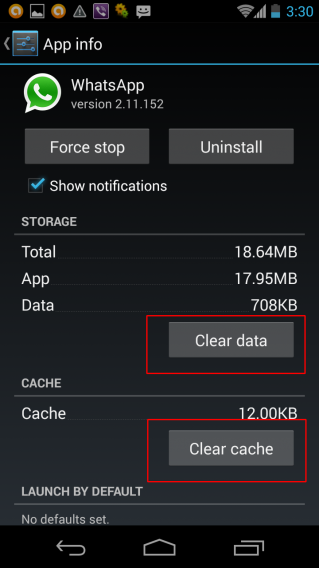
W tym momencie można odinstalować aplikację. Przejdź do folderu aplikacji, znajdź ikonę WhatsApp, przytrzymają ją przez kilka sekund, a następnie przeciągnij na napis usuń.
Teraz ponownie zainstaluj WhatsApp wchodząc w sklep Google Play i postępuj według standardowych kroków.
Problemy z pobieraniem i wysyłaniem plików multimedialnych
Jeśli nie możesz ściągnąć pliku audio lub wideo, który wysłał Ci znajomy przez WhatsApp lub sam nie możesz go wysłać, to upewnij się czy telefon jest podłączony do internetu.
Jeśli korzystasz z sieci WiFi może się zdarzyć, że sygnał z routera jest prawidłowy, ale internet i tak nie działa. Upewnij się, że połączenie z internetem działa prawidłowo w innych aplikacjach.
Sprawdź też, czy masz wolne miejsce na karcie SD lub w pamięci telefonu. Wejdź w Ustawienia>Pamięć i zobacz ile pamięci jest jeszcze dostępne.
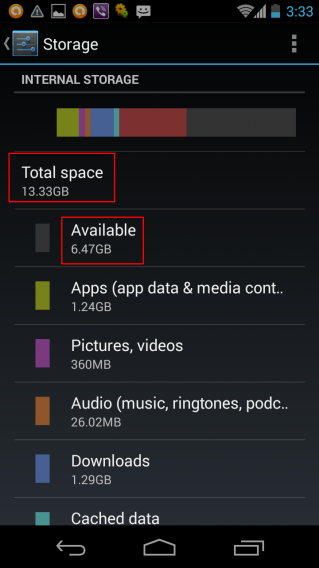
Jeśli nie ma miejsca, to należy trochę oczyścić telefon. Dobrym pomysłem jest usunięcie części zdjęć i filmów i przeniesienie ich do chmury. W naszych artykułach znajdziesz porady, jak to zrobić bez większych problemów.
Innym problemem może być brak prawa zapisu na karcie SD. Może być ona dostępna jedynie w trybie “tylko do odczytu”. Spróbuj więc skopiować pliki i sprawdzić czy jest to możliwe. Warto skopiować wszystkie dane z karty na komputerze i ją sformatować. Następnie upewnij się czy jest możliwe pobieranie plików z WhatsApp.
Błąd podczas pobierania informacji z serwera [RPC:S-7:AEC-0]
Czasem podczas płatności za WhatsApp mogą wystąpić problemy, które uniemożliwiają dokończenie transakcji. Jeśli widzisz komunikat o problemach z pobieraniem informacji z serwera [RPC:S-7:AEC-0], o którym mówi FAQ na stronie WhatsApp, dokonaj następujących czynności:
- Wyczyść pamięć podręczną: Ustawienia>Aplikacje> Google Play Store, a następnie wyczyść dane i wyczyść cache
- Usuń Konto: Ustawienia> Google, wybierz swoje konto i z menu z trzema kropkami wybierz opcję usuń konto.
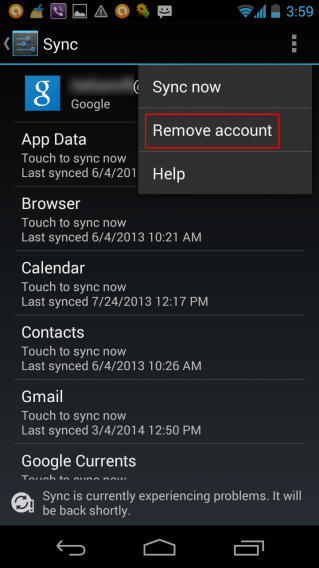
- Wyłącz i włącz telefon
- Ponownie zaloguj się do konta Google: Ustawienia>Google zaloguj
Jeśli problemy nadal występują zaktualizuj aplikację Google Play i sprawdź czy dane karty kredytowej są zapisane poprawnie.
Wiadomości przychodzą z opóźnieniem
Task Killer pozwala na wymuszenie zamknięcia wszystkich aplikacji i procesów na smartfonach z systemem Android. Nie wszystkie programy, w tym WhatsApp, reagują na takie przymusowe zamknięcie. W niektórych przypadkach WhatsApp wyłączy się na stałe, a przez to nie będziemy otrzymywać wiadomości.
Problem tkwi w tym, że serwery WhatsApp nie są w stanie rozpoznać prawidłowo takiego rozłączenia i wiadomości mogą pojawić się z kilku minutowym opóźnieniem. W tym przypadku nie pojawi się żaden komunikat o błędzie. Po prostu WhatsApp przez parę chwil nie będzie działał poprawnie. Jedyne co możemy zrobić, to nie zamykać aplikacji tego typu programami.
Zły czas dostarczania wiadomości
Ten problem pojawia się gdy błędnie ustawiony jest czas w systemie Android. Jeśli korzystamy z automatycznego ustawiania daty i godziny, lub mamy problemy z połączeniem z internetem może zdarzyć się, że system zmienił czas na letni lub zimowy lub przestawił strefę czasową.
Możemy ustawić czas ręcznie korzystając z menu w telefonie Ustawienia> data i czas.
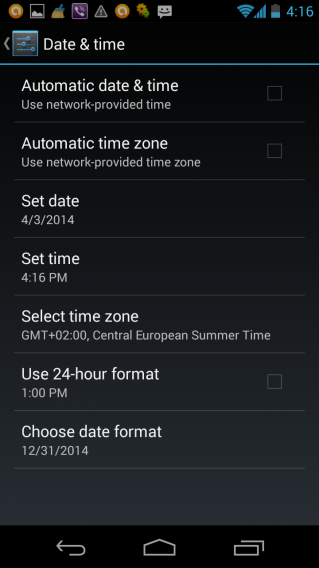
Błąd wiadomości Error -24
Jeśli twój system operacyjny to Android w wersji 4.4 i przy próbie instalacji WhatsApp pojawia się błąd, to oznacza, że najprawdopodobniej generowany jest folder uniemożliwiający ponowną instalacje aplikacji. Ten folder to cmo.whatsapp i znajduje się w /data/data (co wyjaśniono na stronie WhatsApp). Istnieją dwa sposoby jego usunięcia:
- Posiadanie roota i proste usunięcie folderu
- Reset telefonu (Ustawienia> Kopia i przywracanie > Przywróć ustawienia fabryczne)
Uwaga! Pamiętaj, że przy przywracaniu ustawień fabrycznych traci się wszystkie dane na telefonie, łącznie z kontaktami i wiadomościami. Przed wykonaniem tej czynności stwórz kopię zapasową telefonu.
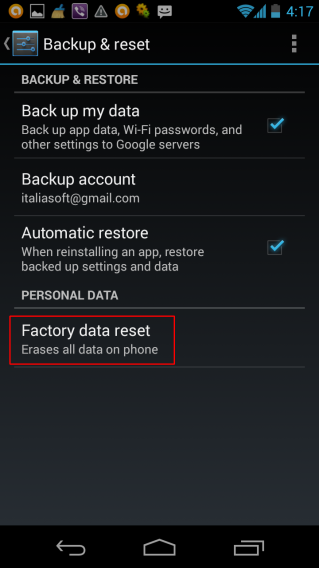
WhatsApp: wszystko w porządku!
To najczęściej spotykane błędy i problemy, jakie mogą wystąpić podczas instalacji i użytkowania WhatsApp. Większość z nich można z łatwością rozwiązać. Jeśli macie jakiś powtarzający się problem, to warto zgłośić go twórcom aplikacji.
Jeśli wszystko działa jak powinno, a chcecie wiedzieć jak wykorzystać potencjał aplikacji WhatsApp, to zapraszamy do zapoznania się z naszym poradnikiem.

